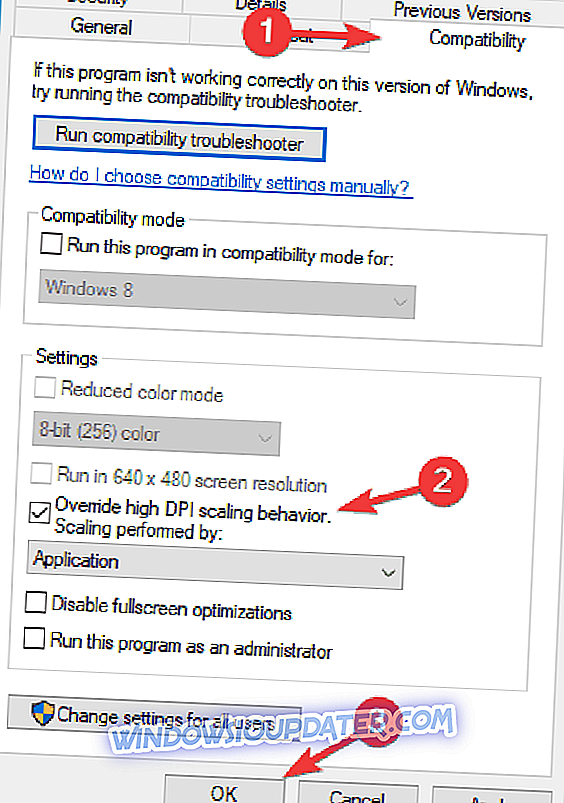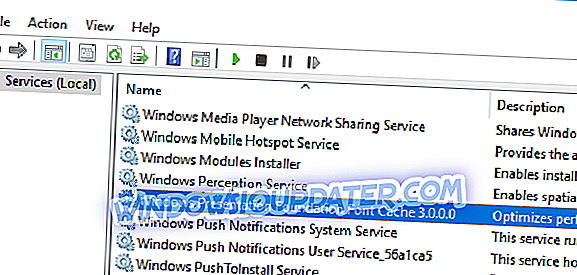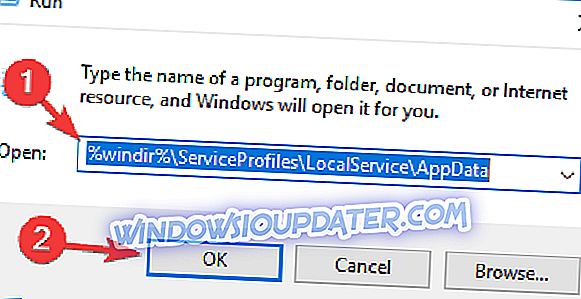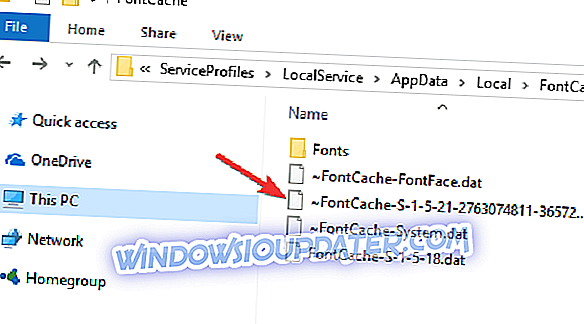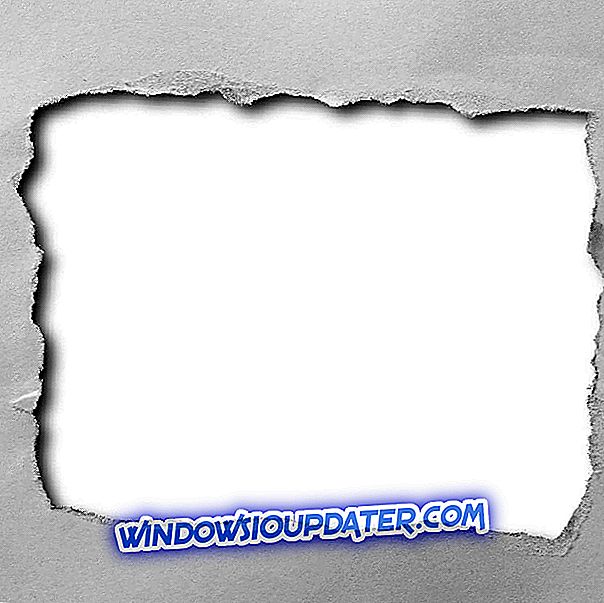Depuis l'introduction de l'interface utilisateur moderne avec Windows 8 au second semestre 2012, de nombreux utilisateurs de PC étaient contre et souhaitaient le retour de l'interface utilisateur traditionnelle. Mais après un certain temps, de plus en plus d'utilisateurs ont commencé à aimer la nouvelle interface utilisateur en raison des applications optimisées pour le nouvel environnement tactile. Même si beaucoup de gens ont commencé à aimer l'interface utilisateur moderne, en raison de ses nombreux avantages, elle présentait également certains inconvénients. Certainement, parmi eux, est l’apparence de polices floues dans Windows 8 Modern UI.

De nos jours, certains utilisateurs de Windows 8 et Windows 10 aiment tellement la nouvelle interface utilisateur Windows qu'ils exigent certaines fonctionnalités classiques de Windows, comme le Panneau de configuration, pour se déplacer complètement dans une interface de type tablette et rendre tous les paramètres accessibles à partir d'un endroit de l'appareil. Mais ce n’est pas le seul problème pour les utilisateurs de l’UI moderne, c’est en fait le problème le moins énervant. Un autre problème qui frappe les utilisateurs de Windows 8 et Windows 10 est lié aux polices floues, de nombreux utilisateurs se plaignant de ce problème sur les forums Microsoft. Ils ont dit que les polices de leurs ordinateurs étaient terribles et embuées.
Les utilisateurs d'anciennes versions de Windows avaient également le même problème, mais ces polices floues n'affectaient que l'explorateur Windows et Internet Explorer sur le bureau, alors que ce problème affectait également l'interface utilisateur moderne.
Microsoft devrait effectuer ClearType dans Metro
Afin de résoudre le problème des polices floues dans Windows 8, Windows 10 Modern UI, la demande de retour a été effectuée dans le canal Windows UserVoice. Peu de temps après sa création, la suggestion a recueilli plus de 4 000 votes d'utilisateurs de l'interface utilisateur moderne. Ce qui signifie que de nombreuses personnes sont unies dans l'intention de demander à Microsoft d'améliorer l'apparence des applications du Windows Store sur leurs appareils. L'exécution de ClearType dans un environnement optimisé pour le toucher constitue un moyen raisonnable de réparer le désordre. Comme certains utilisateurs le disent, les applications universelles sont très mauvaises quelle que soit la résolution de l'écran.
Heureusement, aucun utilisateur n'a rencontré ce genre de problème dans Windows 8.1 et Windows 10 Technical Preview, jusqu'à présent. Ce qui signifie que Microsoft n'a probablement pas autorisé l'apparition de ce problème dans les versions les plus récentes de leur système d'exploitation. Mais, en raison du nombre important de rapports de commentaires, nous devrions nous attendre à ce que Microsoft commence à étudier et éliminer le problème sous Windows 8, ainsi que Windows 10.
Selon certaines rumeurs sur Internet, Microsoft pourrait rechercher la solution à ce problème sur des plates-formes concurrentes afin d'éviter cela complètement dans les versions ultérieures de Windows.
«Ce problème peut être résolu à jamais s'ils adoptent la technologie de rendu utilisée par d'autres plates-formes telles que Linux et OS X !. Je ne peux pas oublier l'époque où j'utilisais Safari pour Windows uniquement à cause de la netteté des polices dont je jouissais à l'intérieur de Safari UNIQUEMENT sous Windows. ”
Heureusement, Microsoft a encore le temps d'éliminer complètement les polices floues de la version commerciale de Windows 10, car l'aperçu technique sera disponible jusqu'au printemps 2015. Mais, si nous creusons un peu l'historique, nous remarquerons que la problème avec les polices floues ont été présents depuis Windows 7, indépendamment de nombreuses solutions de contournement de personnes réellement trouvées dans l'intervalle.
Actuellement, Windows 10 est encore en phase de développement et seule la prévisualisation technique est disponible pour les utilisateurs. Beaucoup de choses pourraient changer jusqu'à ce que le système d'exploitation devienne disponible sur le marché dans sa version finale, l'année prochaine. Ainsi, si vous êtes l'un des utilisateurs confrontés au problème des polices floues dans l'interface utilisateur moderne de Windows 8, le moins que vous puissiez faire est de voter pour la suggestion proposée dans Windows UserVoice.
MISE À JOUR : Depuis la rédaction de ce message, nous avons découvert une série de solutions possibles pour vous aider à corriger les polices floues dans Windows 10. Nous allons répertorier ci-dessous les plus utiles.
Étapes pour corriger les polices floues sur PC
Solution 1: réinstallez les polices problématiques
Si vous avez récemment effectué une mise à niveau vers Windows 10, il est possible que vos polices ne soient pas installées correctement. Dans ce cas, vous devez les réinstaller manuellement. Pour rappel, si vous exécutez la mise à jour Windows 10 Avril, vous pouvez maintenant télécharger une pléthore de polices à partir du Microsoft Store.
Solution 2: Désactivez la mise à l'échelle avec des paramètres PPP élevés
Les polices floues sont un problème assez courant sur les écrans haute résolution. Voici comment y remédier:
- Cliquez avec le bouton droit de la souris sur le fichier exécutable présentant des problèmes de police flous> sélectionnez Propriétés.
- Sélectionnez l'onglet Compatibilité> désactiver la mise à l'échelle de l'affichage avec des paramètres PPP élevés > Appuyez sur Appliquer.
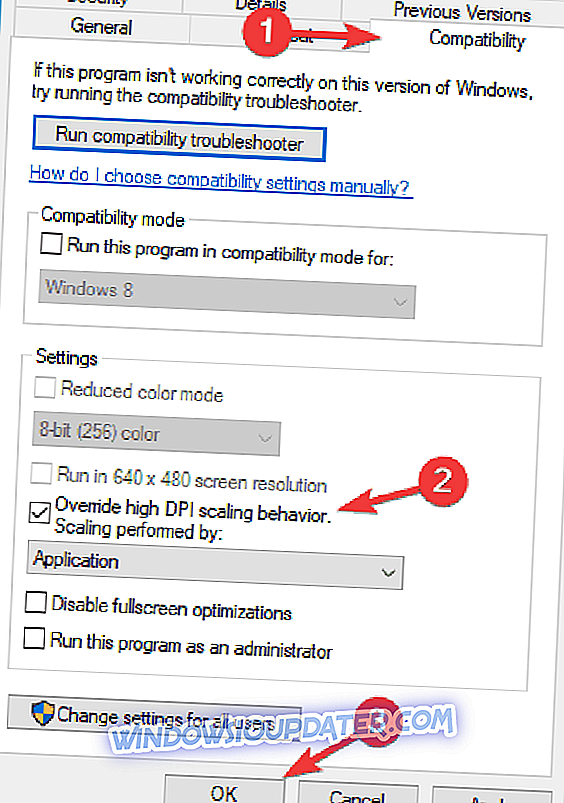
Solution 3: reconstruisez le cache de polices
Si votre cache de polices est corrompu, vos polices peuvent apparaître floues ou ne pas s'afficher du tout. Voici comment reconstruire votre cache de polices:
- Allez à Démarrer et entrez services.msc . Appuyez sur Entrée pour lancer la fonctionnalité Services.
- Localisez le cache de polices de Windows Presentation Foundation 3.0.0.0 > cliquez dessus avec le bouton droit de la souris et arrêtez-le.
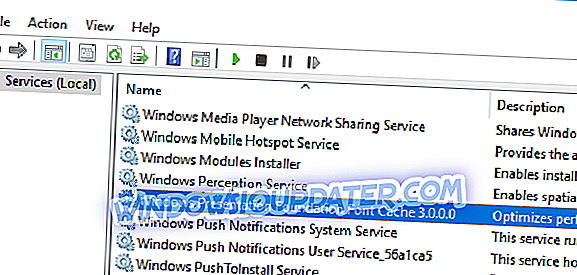
- Ouvrez une nouvelle fenêtre Exécuter et entrez cette commande: % windir% ServiceProfilesLocalServiceAppData . Appuyez sur Entrée.
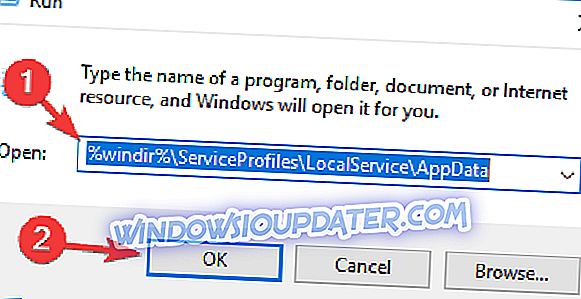
- Accédez au répertoire FontCache . Supprimez tous les fichiers contenant le préfixe ~ FontCache et supprimez-les. Vérifiez si le problème persiste.
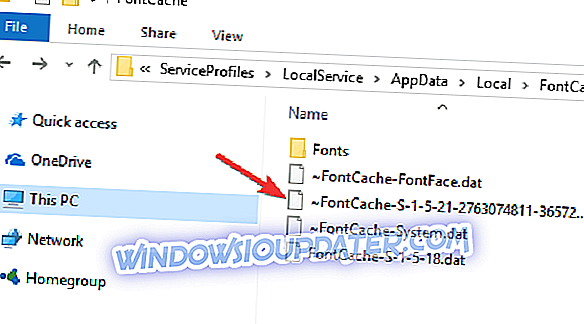
Ces solutions de contournement devraient résoudre votre problème. Faites-nous savoir lequel a fonctionné pour vous.
Note de l'éditeur: Cet article a été publié en novembre 2014 et a été mis à jour depuis pour sa fraîcheur et sa précision.